
Innholdsfortegnelse:
- Forfatter John Day [email protected].
- Public 2024-01-30 11:24.
- Sist endret 2025-01-23 15:02.


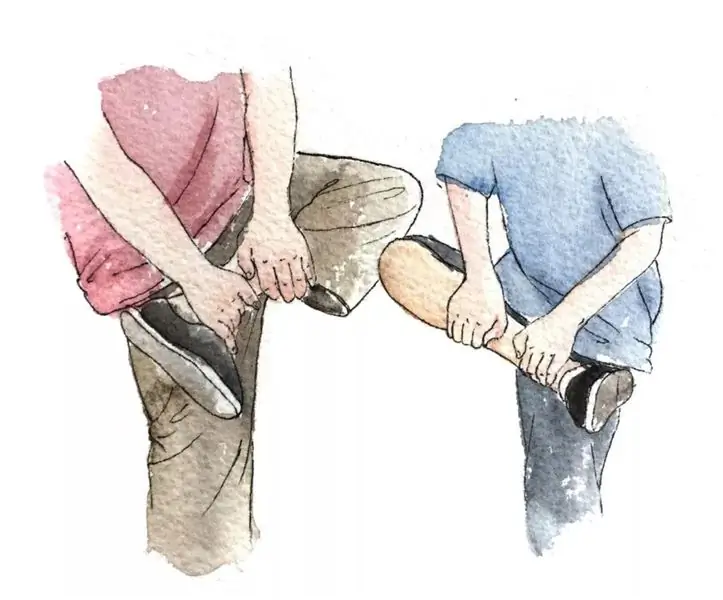

Hei! Jeg er Yixun.
Dette er et spilldesignprosjekt for et tradisjonelt kinesisk spill - Judose.
Det er et spill som spilles ved å stå på det ene beinet og ta tak i det andre, det er et fysisk konkurransedyktig spill med en enkel regel, for å banke motstanderen. Den opprinnelige versjonen av spillet er ganske voldelig. Det jeg skal gjøre er å legge ledende stoff og LED -instruksjoner til kneskålen. Hvis du angriper konkurrenten din på det bestemte området, vil din konkurrent miste poengene sine. Spilleren som først mister alle poengene er taperen, og den andre er vinneren.
Trinn 1: Få materialene
Her er listen over materiale du må kjøpe før du begynner å lage plagget:
Skinn (eller annet stoff du liker);
Ledende stoff;
Ledende tape;
Ledende tråd;
Sytråd;
Limpistol;
teip;
Selvklebende krokbånd;
Tri-glideslide i plast (for sekkestropper);
Loddeverktøy;
Arduino Uno;
8 x 5050 RGBW LED -pinne;
Trinn 2: Klipp skinn og ledende stoff
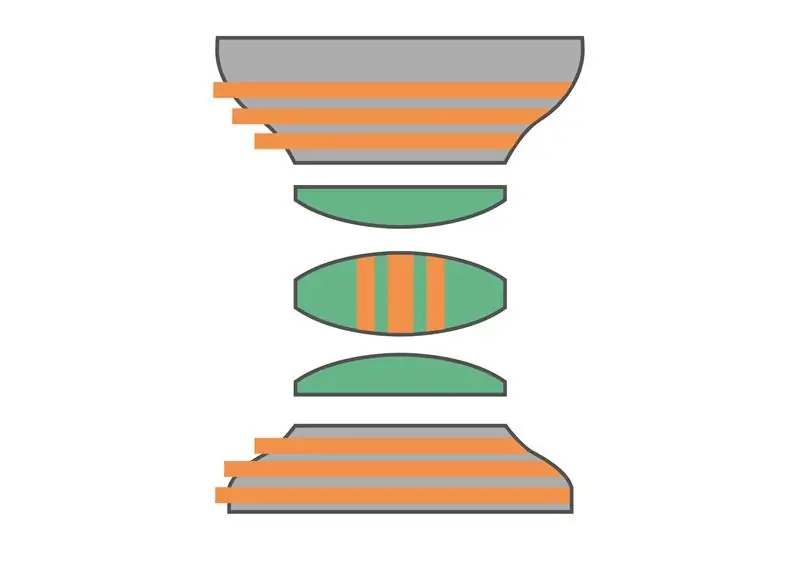

Jeg brukte to slags skinn, det grå og det grønne.
Det oransje stoffet er ledende stoff, kutt det i strimler og sørg for at det ledende stoffet på det grå området skal være lengre enn skinnets bredde (fordi det vil være koblet til kretsen).
Bruk lim eller håndsøm for å feste det ledende stoffet til læret.
Trinn 3: Fullfør plaggets hoveddel
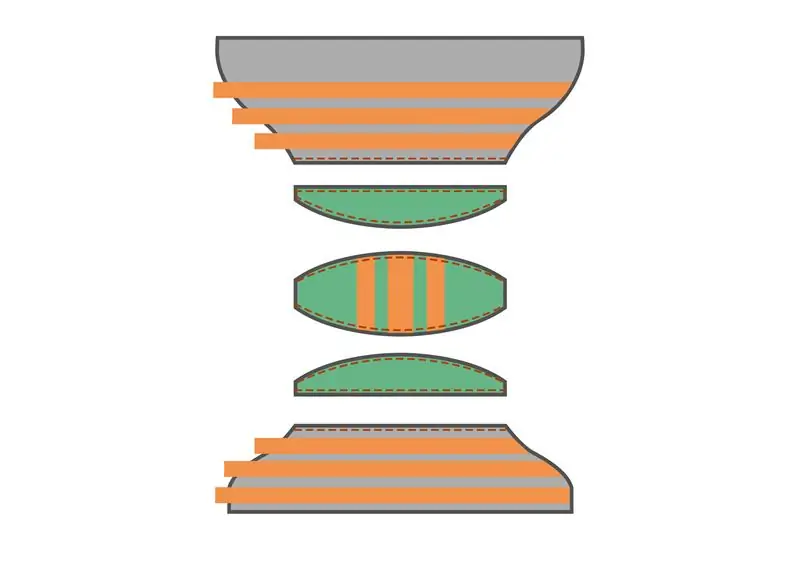
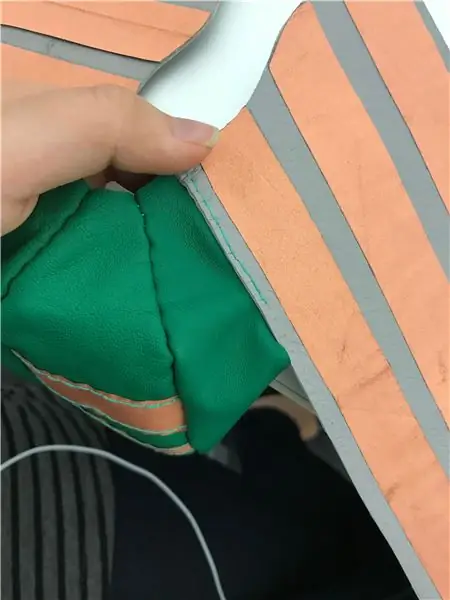
Sy sammen skinnet for å fullføre hoveddelen.
Det kan være lurt å legge det på kneet for å prøve om det passer.
Trinn 4: Bygg kretsen
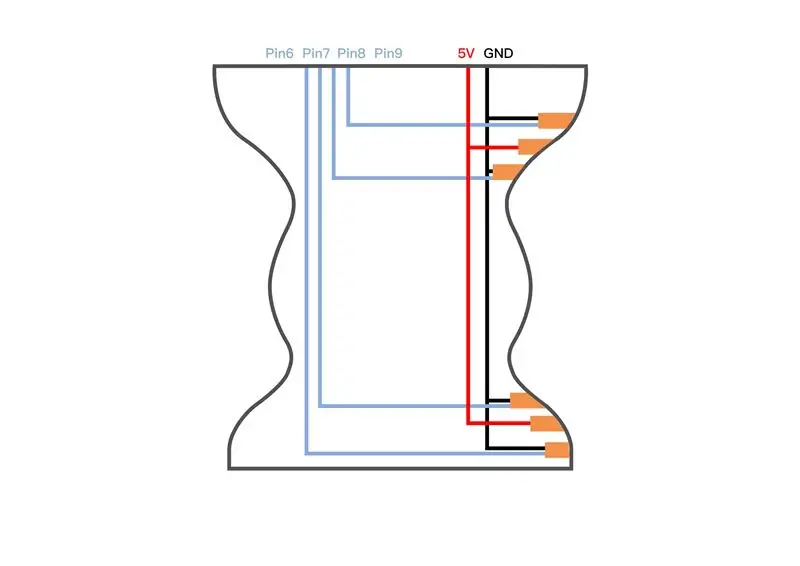
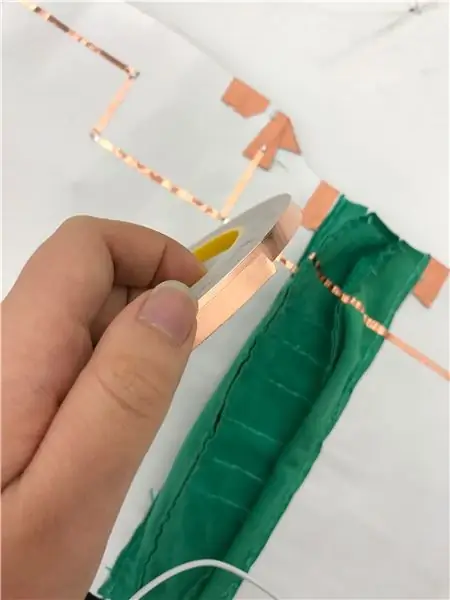
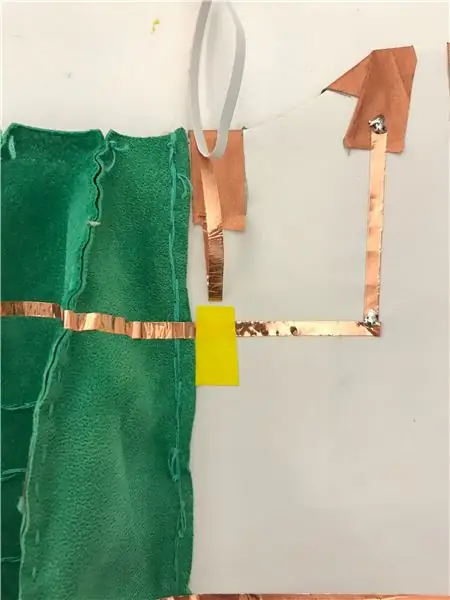
Bruk ledende tape og annet ledende materiale for å bygge kretsen, og bruk tape for å isolere hver linje.
Sørg for at du etterlater nok ledende materiale slik at de kan kobles til Arduino.
Trinn 5: Legg til lysdioden
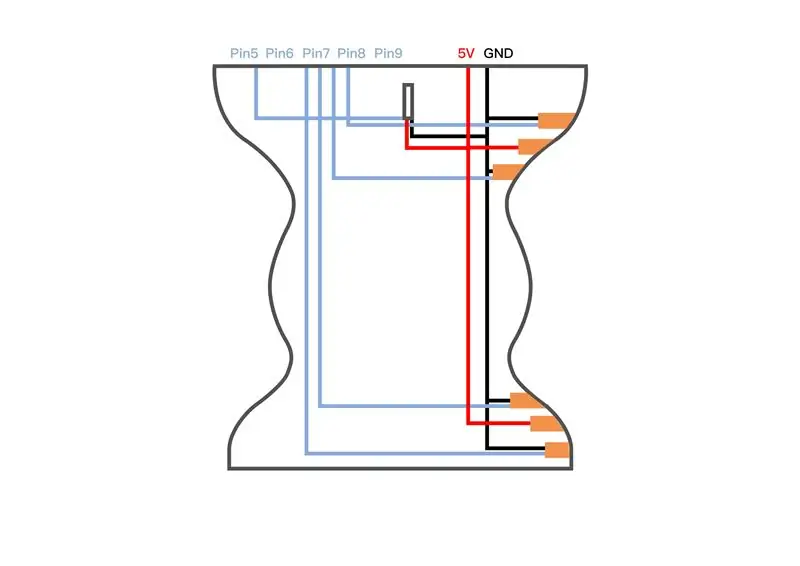


Skjær et hull i plaggets hoveddel basert på størrelsen på LED -pinnen. Bruk limpistolen og håndsøm for å feste LED -en til plagget, og følg instruksjonene for å legge ledet til kretsen. Ikke glem å bruke tape i overlappingsdelen for å gjøre hver linje uavhengig.
Trinn 6: Koble alt til Arduino og last opp koden
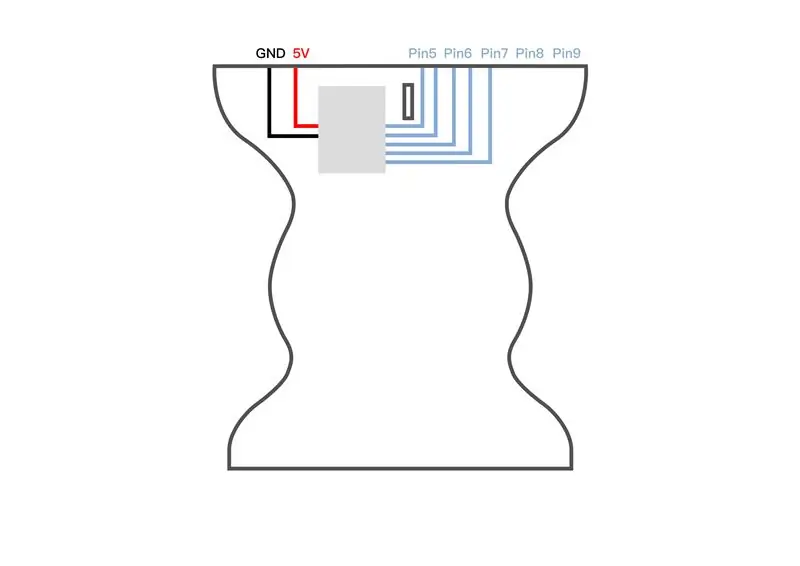
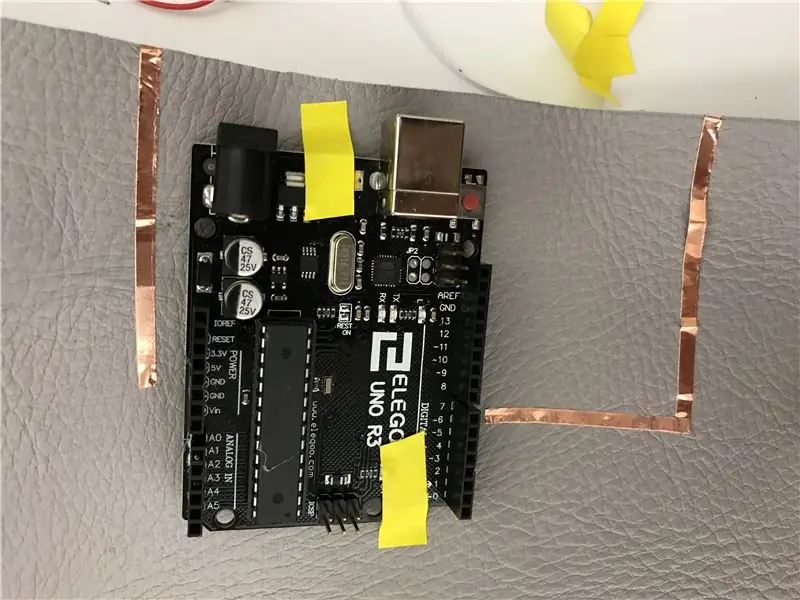
Følg instruksjonene for å fullføre kretsen og laste opp koden.
Her er lenken til koden:
github.com/wangy969/Computational-craft/bl…
Trinn 7: Legg til stroppene slik at du kan bruke den


I dette trinnet bruker jeg skinn, selvklebende krok og sløyfebånd, tri-glideslide i plast (for sekkestropper) for å lage stroppene. Men hvis du har en elastisk snor, er det også et godt alternativ å gjøre det. Bare sørg for at plagget kan brukes av forskjellige brukere med forskjellig størrelse.
Trinn 8: Sett et 9V batteri og test det


Hvis alt er klart, kobler du batteriet til Arduino. Lysdioden slås på med det grønne lyset. Og hvis du bruker et annet ledende stoff for å berøre stripene på det grå området, blir en av LED -lampene rød.
Anbefalt:
Visuino Hvordan bruke pulsbreddemodulering (PWM) til å endre lysstyrken til en LED: 7 trinn

Visuino Slik bruker du pulsbreddemodulering (PWM) for å endre lysstyrken til en LED: I denne opplæringen bruker vi en LED som er koblet til Arduino UNO og Visuino for å endre lysstyrken ved hjelp av Pulsbreddemodulering (PWM). Se en demonstrasjonsvideo
Legg til en digital skjerm til en gammel kommunikasjonsmottaker: 6 trinn (med bilder)

Legg til en digital skjerm i en gammel kommunikasjonsmottaker: En av manglene ved bruk av et eldre kommunikasjonsutstyr er det faktum at den analoge skiven ikke er veldig nøyaktig. Du gjetter alltid på frekvensen du mottar. I AM- eller FM -båndet er dette vanligvis ikke et problem fordi du vanligvis
Hvordan legge til oppløst oksygen til WiFi Hydroponics Meter: 6 trinn

Slik legger du til oppløst oksygen i WiFi Hydroponics Meter: Denne opplæringen viser hvordan du legger til EZO D.O -krets og sonde til WiFi Hydroponics Kit fra Atlas Scientific. Det antas at brukeren har wifi hydroponics -settet som fungerer og nå er klart til å tilsette oppløst oksygen. ADVARSEL: Atlas Sci
Raspberry PI 3 - Aktiver seriell kommunikasjon til TtyAMA0 til BCM GPIO 14 og GPIO 15: 9 trinn

Raspberry PI 3 - Aktiver seriell kommunikasjon til TtyAMA0 til BCM GPIO 14 og GPIO 15: Jeg hadde nylig interesse for å aktivere UART0 på min Raspberry Pi (3b) slik at jeg kunne koble den direkte til en RS -232 signalnivåenhet ved hjelp av en standard 9 -nål d-sub-kontakt uten å måtte gå gjennom en USB til RS-232 adapter. En del av min interesse
Legg til Aux til Sonos ved hjelp av Raspberry Pi: 26 trinn (med bilder)

Legg til Aux til Sonos ved hjelp av Raspberry Pi: Jeg har alltid vært fascinert av Raspberry Pi, men har aldri hatt et reelt behov for en før nå. Vi har tre Sonos -komponenter i huset vårt: En Play 5 i stua, en Play 3 på soverommet og en Sonos CONNECT: AMP som driver utendørs høyttalere på vår
